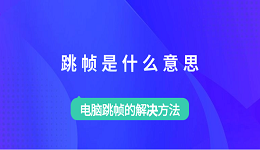电脑黑屏只有鼠标箭头是一种常见的问题。当你打开笔记本或电脑后,屏幕变黑,只能看到一个移动的鼠标箭头,而没有其他显示。这可能会让用户感到困惑和不安。针对这个问题,我们将为您提供一系列的解决方案,希望能帮助您修复这个问题并恢复正常的显示。

一、检查外部设备连接
首先,检查所有外部设备(如鼠标、键盘、显示器等)是否正确连接。确保它们都插入正确的端口,并且没有松动或损坏的线缆。如果发现任何问题,重新插拔设备并确保连接牢固。

二、检查电源连接
确保笔记本或电脑的电源适配器正确连接,并且电源供应正常。可以尝试使用另一个电源插座来排除电源问题。如果电源适配器损坏,可能需要更换新的适配器。

三、更新显卡驱动程序
在某些情况下,过期的显卡驱动程序可能导致电脑黑屏只有鼠标箭头。打开设备管理器,找到显卡选项,右键点击并选择“更新驱动程序”。选择自动搜索更新的选项,系统将自动下载并安装最新的驱动程序。

为了更快更有效地检测您电脑驱动的状态,建议您借助“驱动人生”进行检测,如果有存在驱动异常的情况,一键点击“升级驱动”。

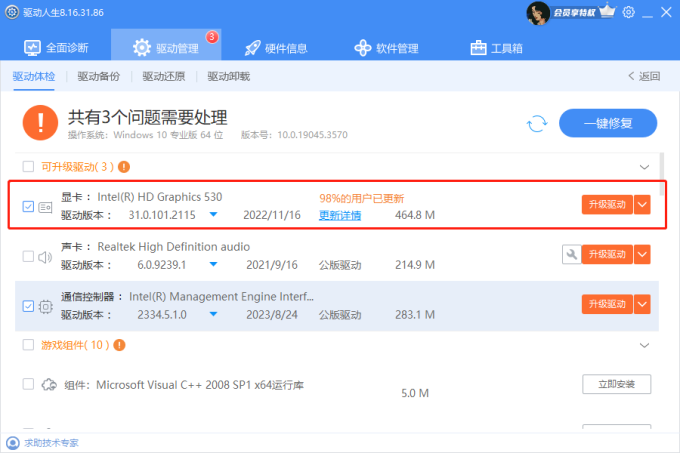
更新完成后再重启电脑即可生效。

四、进入安全模式
如果电脑仍然黑屏只有鼠标箭头,你可以尝试进入安全模式。在大多数电脑上,按下F8键或Shift键同时按下电源按钮启动计算机,然后选择进入安全模式。安全模式可以绕过一些可能导致问题的驱动程序或软件。

五、重启电脑
按住电脑电源按钮约5秒钟,直到电脑关闭。然后再次按下电源按钮启动电脑。这样做有时可以解决临时的软件故障或错误。
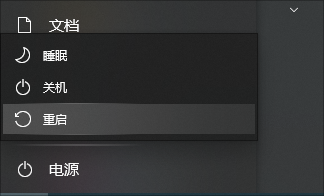
六、恢复系统
在Windows操作系统中,你可以通过按住Shift键同时按下电源按钮启动计算机,在出现恢复界面时选择“故障排除”>“高级选项”>“系统恢复”。选择最近的可用恢复点进行系统恢复,这将使你的电脑回到之前的状态。

以上就是电脑黑屏只有鼠标箭头的6个解决方法。希望对大家有所帮助。如果遇到网卡、显卡、蓝牙、声卡等驱动的相关问题都可以下载“驱动人生”进行检测修复,同时驱动人生支持驱动下载、驱动安装、驱动备份等等,可以灵活的安装驱动。